¿Cómo personalizar el menú de ajustes rápidos de mi móvil Android?
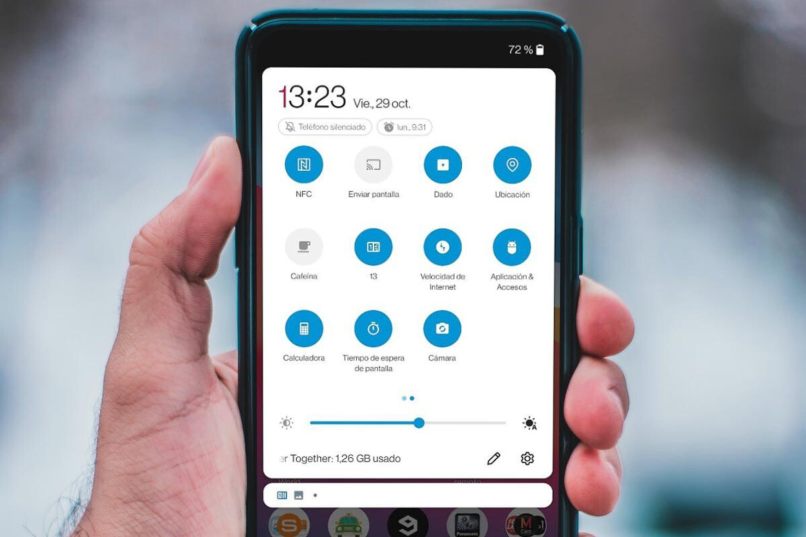
El menú de ajustes rápidos en Android por lo general viene con una configuración estándar. Gracias a las opciones de ajustes, es posible hacer personalizaciones en dicho menú, de tal manera que el usuario pueda colocar accesos según sus gustos. De hecho, personalizar estas opciones facilitan el configurar y sincronizar un Smartwacth entre otros aspectos. Así que en caso de que quieras aprender a personalizar esta parte de tu móvil Android, en breve te lo vamos a explicar.
Pasos para activar el menú de ajustes rápidos en mi teléfono
Todas las versiones recientes de teléfonos inteligentes Android permiten agregar y quitar tareas o botones de acceso rápido. La manera más viable para lograrlo es la siguiente:
- Inicia abriendo el menú de ajustes rápidos. Esto lo consigues deslizando la parte superior de la pantalla hacia abajo.
- Una vez más vas a hacer lo mismo, pero esta vez, llevándolo hasta la parte más baja. De esta manera tendrás una vista completa del menú.
- Dependiendo del teléfono Android que tengas, la ubicación de un icono con forma de pluma te aparecerá. En tal caso, puede que te aparezcan los típicos tres puntos. Debes hacer clic con el dedo sobre esta.
- En este punto, podrás mover a gusto los botones de ajustes rápidos o también agregar nuevos según los que haya disponibles.
Ten en cuenta que activar y modificar este menú de ajustes rápidos en Android no depende de aplicaciones de terceros. Además, la forma en que actives dicho menú va a depender de la marca y la versión del sistema operativo que tenga el dispositivo y de la configuración que posea.
En algunos teléfonos bajar el menú de ajustes rápidos basta con hacerlo desde cualquier parte de la pantalla superior. Sin embargo, versiones actuales de Android te muestran el mismo menú siempre que hagas el desplazamiento hacia abajo desde la parte derecha de la pantalla.
¿Cómo modificar los ajustes rápidos de Android?
En la imagen que te hemos mostrado verás cómo es agregar o quitar ajustes rápidos en un teléfono Android de la marca Xiaomi. La modificación de esto será la misma en el resto de equipos, lo único que cambiará es la interfaz. Ahora bien, en breve te explicaremos cómo o cuáles son los pasos a seguir para poder agregar una nueva función al menú de ajustes rápidos. Ten en cuenta que esto también lo puedes aplicar para Pc con Windows 8 o 10 instalados.
¿Cómo agregar una nueva función a mis ajustes rápidos de Android?
Sigue los pasos que te vamos a detallar a continuación y podrás agregar una nueva función a este menú en tu teléfono inteligente y sin necesidad de usar aplicaciones de terceros.
- Enciende y desbloquea la pantalla de tu teléfono.
- Con el dedo, baja la pantalla desde la parte superior hasta abajo.
- Cuando veas un icono de una pluma, presiona allí.
- Se te habilitará unas opciones similares a la imagen anterior.
- Para agregar una nueva función, tendrás que mirar cuáles son las que hay disponibles.
- En algunos teléfonos basta con darle al botón de “+” en una de las esquinas o bien arrastrar el icono.
Una vez que hayas hecho la configuración correspondiente, es momento de guardar los cambios. El botón para ello debe encontrarse en la esquina superior derecha. De hecho, no solo puedes agregar un nuevo ajuste, sino que también puedes posicionarlo en donde mejor prefieras. Si será un botón que constantemente estarás utilizando, lo ideal es que lo ubiques en la primera hilera.
De esta forma, te estarás asegurando de que, al bajar el menú de ajustes rápidos en tu teléfono móvil, puedas ver este mismo icono de primero sin necesidad de bajar completo la pantalla. Son detalles mínimos, pero que te ayudan a gestionar mejor tu dispositivo. En caso de que tiendas a usar los modos “dormir” y “no molestar”, deberías aplicar esto mismo en tu configuración.
¿Cómo quitar una herramienta de mi menú de ajustes rápidos en Android?
Tal como se hace para agregar un botón o acceso rápido, de la misma manera se hace para eliminar aquellos que no solemos utilizar y solo ocupan espacio. Básicamente, tienes que seguir los pasos que te hemos brindado hasta ahora, con la única diferencia de que tienes que presionar sobre el ícono menos, tal y como lo ves en la imagen de arriba.
Esta es una de las ventajas que te brinda Android a la hora de cambiar rápidamente la configuración de tu teléfono. Es más, cuando instalas una nueva aplicación en tu dispositivo, esta misma te pregunta si deseas agregar un botón de inicio. Como dato adicional, cuando estés en este menú de personalización, verás botones ocultos que no se encuentran habilitados al momento de desplazar la pantalla hacia abajo.
¿Qué hacer para desactivar el menú de ajustes rápidos en mi móvil?
En términos generales, no es algo que puedas hacer con versiones oficiales de Android. Esto se debe a que es una función que debe mantener activa. Sin embargo, lo que puedes hacer es eliminar todos los botones de acceso rápido y mantenerlo todo oculto. De esta manera, simularás que has desactivado dicho menú y ya no tendrás la misma vista que tenías antes.